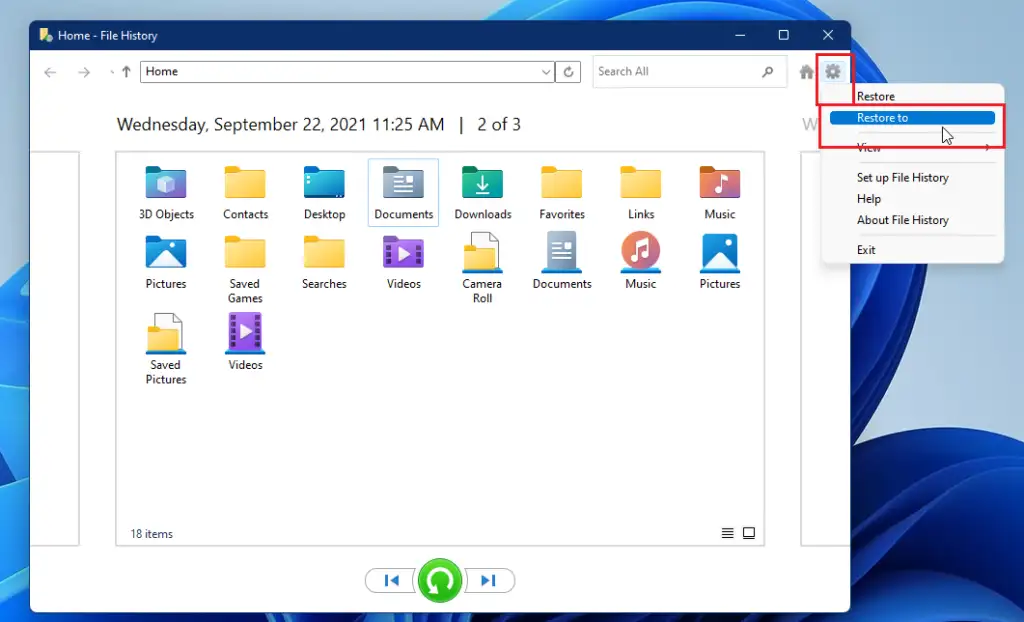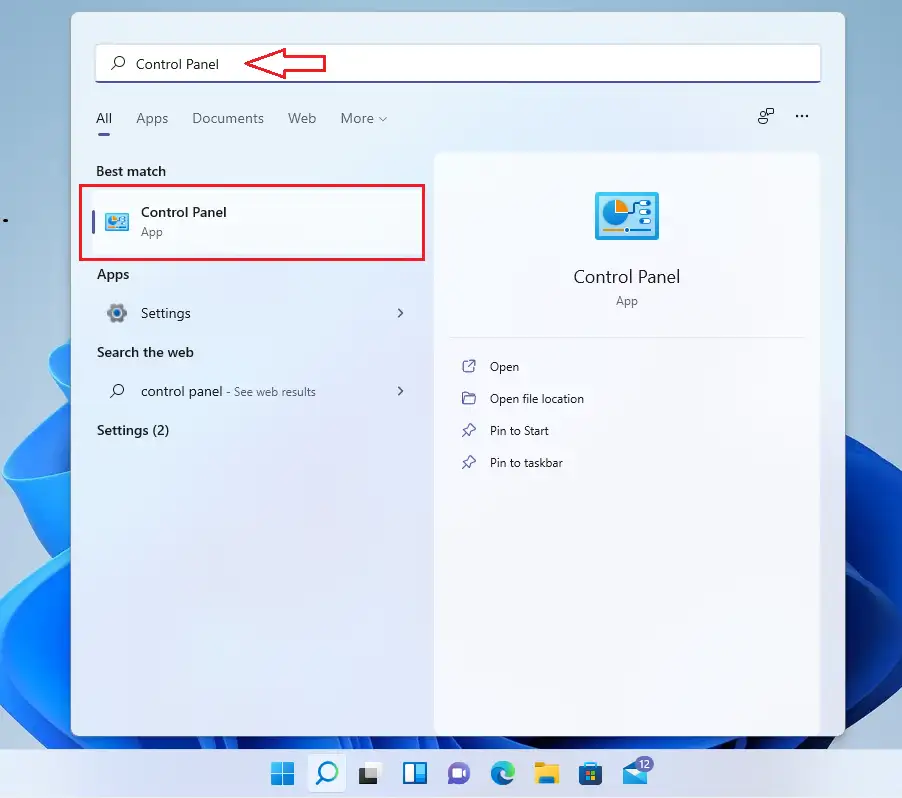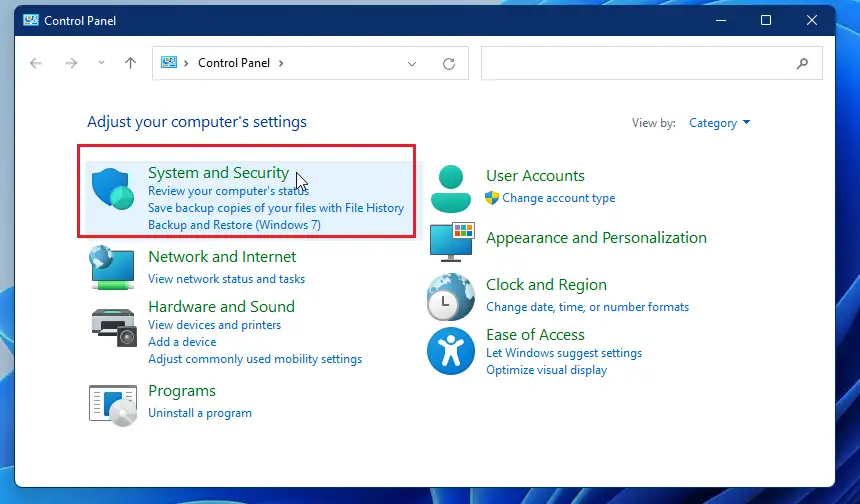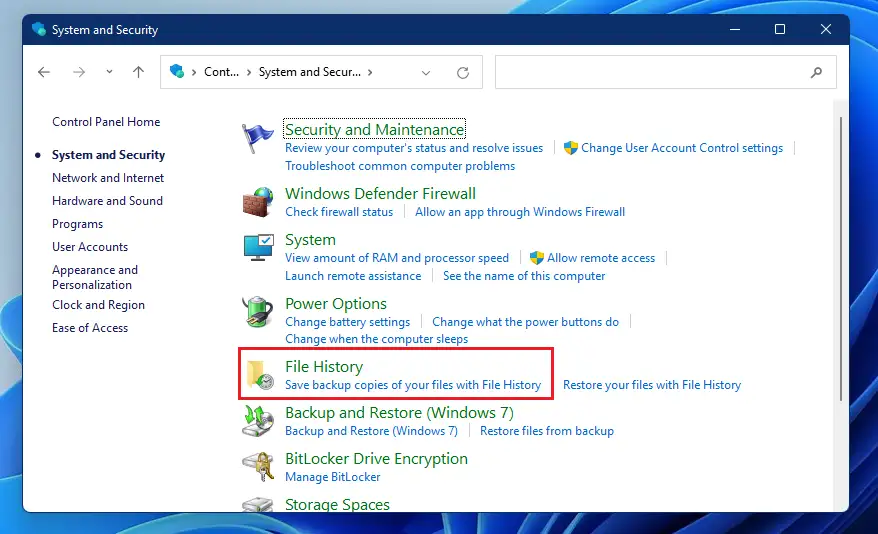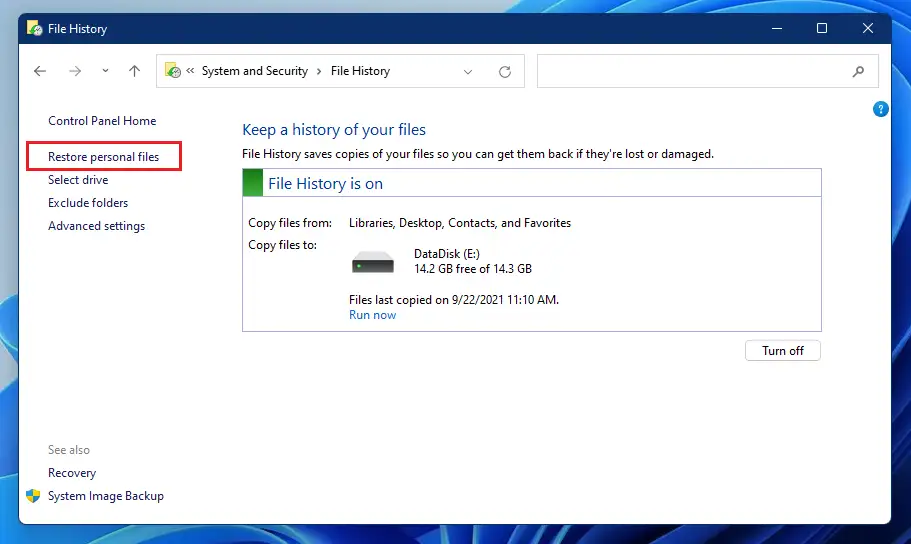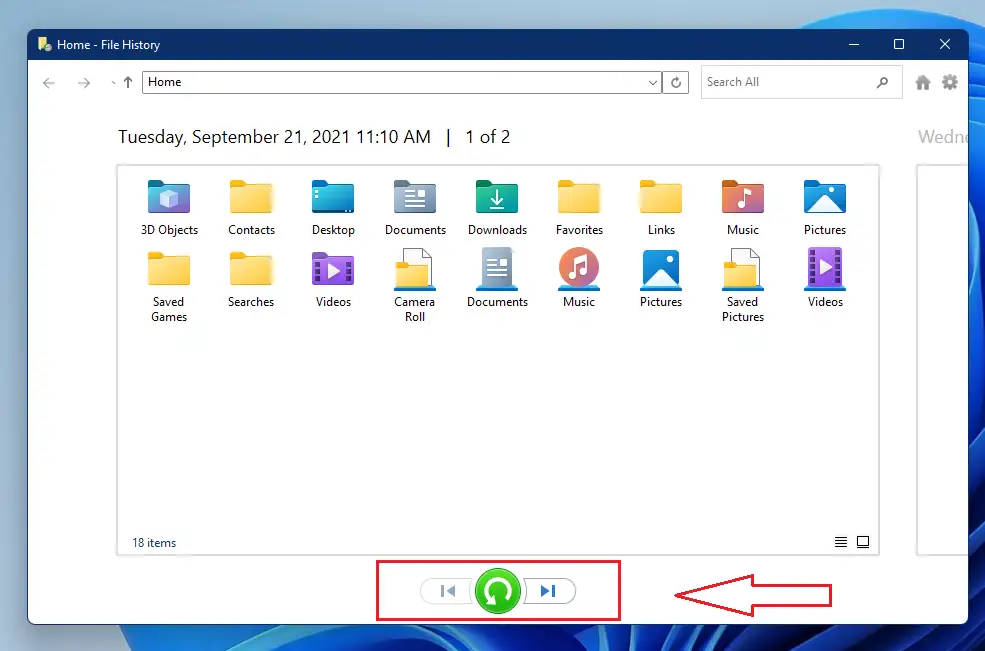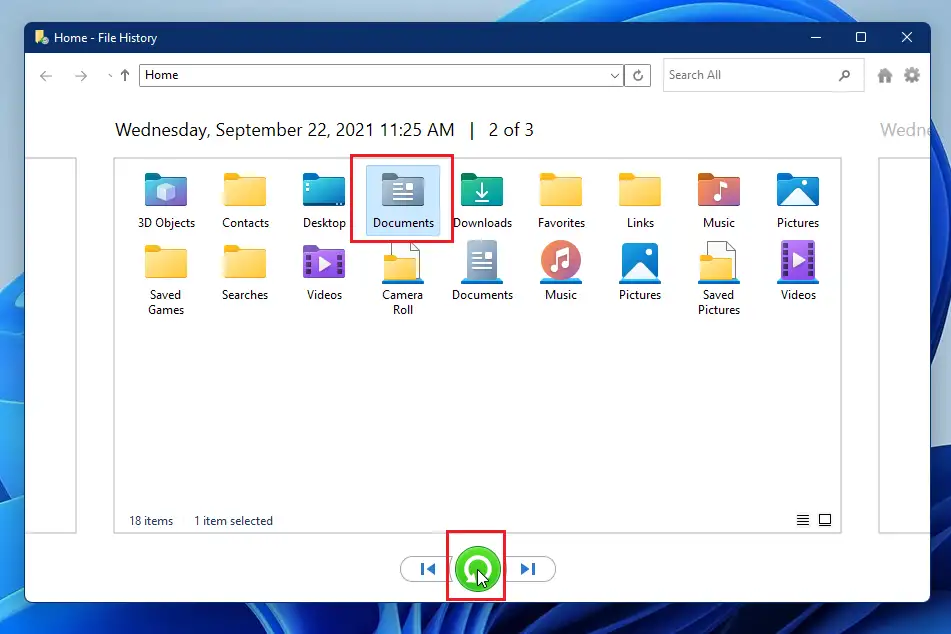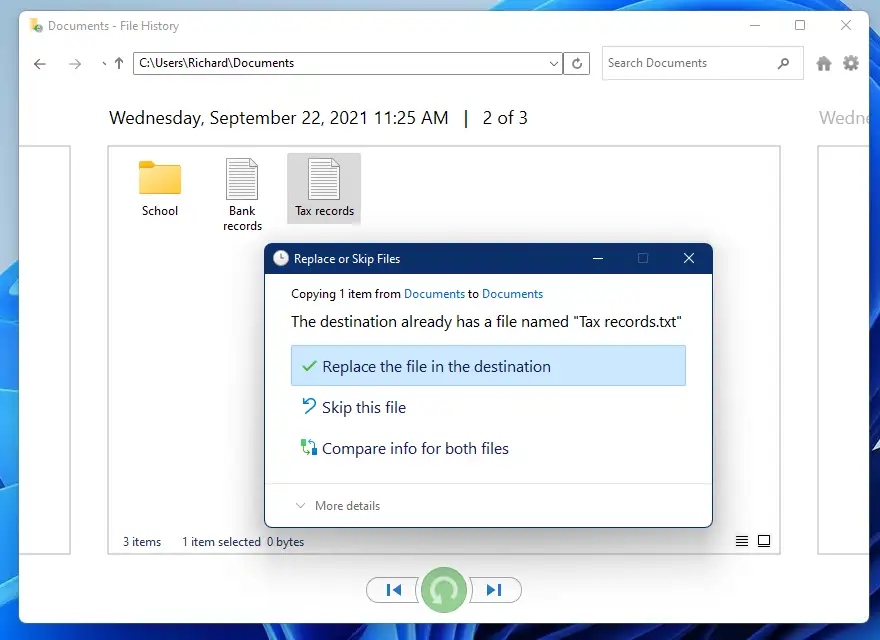Ĉi tiu afiŝo por novaj uzantoj montras al vi paŝojn por reakiri dosierojn kaj dosierujojn el Dosierhistorio se la originala dokumento estas perdita aŭ difektita. Dosiera Historio regule konservas viajn dosierojn al viaj hejmaj dosierujoj. Tamen, Dosiera Historio ne konservos viajn apojn kaj sistemajn agordojn. Ĉi tiuj povas esti reinstalitaj kaj reagorditaj iam ajn.
Sed viaj gravaj dokumentoj, se perditaj aŭ difektitaj, povas esti preskaŭ neeble anstataŭigi, tial Dosiera Historio estas desegnita por konservi nur viajn gravajn dosierojn.
Kiam vi havas historian dosieron funkcianta en via aparato kaj vi volas reakiri perditan aŭ koruptitan dosieron, vi povas simple uzi la paŝojn sube. Dosiera Historio ebligas al vi foliumi sekurkopiitajn datumojn, permesante al vi cirkuli tra malsamaj versioj de viaj dosieroj kaj dosierujoj, kaj kompari ilin kun viaj nunaj versioj.
Kiam vi trovas pli bonan version de la dosiero, kiun vi volas restarigi, simple elektu ĝin Restaŭripor resendi la dosieron al ĝia originala loko. Ni montros al vi kiel fari tion sube.
Por komenci restarigi dosierojn per Dosierhistorio, sekvu la paŝojn sube.
Kiel reakiri perditan aŭ difektitan dosieron en Dosiera Historio
Kiel menciite supre, Dosierhistorio permesas vin rapide restarigi perditajn aŭ koruptitajn dosierojn al ilia origina loko. Jen kiel ĝi estas farita.
Alklaku komenco menuo, tiam serĉu kontrolo PaneloMalfermu la aplikaĵon kaj malfermu ĝin kiel montrite sube.
Kiam la aplikaĵo de Kontrolo Panelo malfermiĝas, frapetu Sistemo kaj Sekureco Kategorioj grupo.
Poste frapu Dosiera historioKiel montrite sube por malfermi la dosierhistorian panelon.
En la dosierhistorio panelo, alklaku Restarigi personajn dosierojnLa ligilo estas kiel montrita sube.
Alklaku antaŭa La butono (CTRL + Maldekstra Sago) aŭ (CTRL + Dekstra Sago) malsupre por cirkuli tra la malsamaj versioj de subtenitaj dosieroj kaj dosierujoj ĝis vi trovos la daton, de kiu vi volas restarigi kopion. sekva
Elektu la dosieron aŭ dosierujon, kiun vi volas restarigi, kaj poste la butonon Restarigi kiel montrite sube.
Defaŭlte, Dosiera Historio restarigos sian originan lokon por anstataŭigi kio ajn estas tie. Tamen, vi povas uzi la Kontrolan opcion por restarigi alian retejon kiel montrite sube.
Vi havos malsaman opcion disponebla por uzi dum restarigo.
- dosierujo: Por restarigi tutan dosierujon, malfermu ĝin ĝis vi vidos ĝian enhavon.
- dosieroj: Por reakiri plurajn dosierojn, malfermu elektu kaj malfermu ĉiun dosieron por certigi, ke ili estas la ĝustaj dosieroj por restarigi.
- ununura dosiero: Por restarigi antaŭan version de dosiero, malfermu tiun dosieron el la fenestro de Dosierhistorio.
Post kiam vi elektis restarigi dosieron aŭ dosierujon, kaj la celo jam enhavas la saman enhavon, oni petos vin.
Ĉi tiuj estas viaj opcioj:
- Anstataŭigu la dosieron en la cela dosierujo Elektu ĉi tiun opcion nur se vi certe scias, ke la plej malnova dosiero estas pli bona ol la nuna. Ĉi tio anstataŭigos la nunan dosieron en tiu loko kun la kopio, kiu estis kopiita.
- Preterpasi ĉi tiun dosieron Elektu ĉi tion se vi ne volas restarigi la dosieron aŭ dosierujon.
- Komparu informojn por ambaŭ Du Dosieroj - Ĉi tiu opcio permesas vin kompari dosiergrandojn kaj datojn antaŭ ol elekti kiun dosieron konservi.
Elektu la opcion Restarigi, tiam eliru Dosiera Historio.
Jen ĝi!
konkludo:
Ĉi tiu afiŝo montris al vi kiel restarigi la eron per dosierhistorio. Se vi trovas iun eraron supre aŭ havas ion por aldoni, bonvolu uzi la komentan formularon sube.